TP-Link TL-WR800N V2路由器Bridge(桥接)设置上网
TP-Link TL-WR800N V2版本迷你无线路由器,在“Bridge:桥接模式”下的设置方法。TL-WR800N工作在“Bridge:桥接模式”时,主要作用是用来接收无线WiFi信号,然后TL-WR800N路由器会再发射一个自己的无线WiFi信号,无线设备连接到TL-WR800N的无线信号,也是可以上网的。
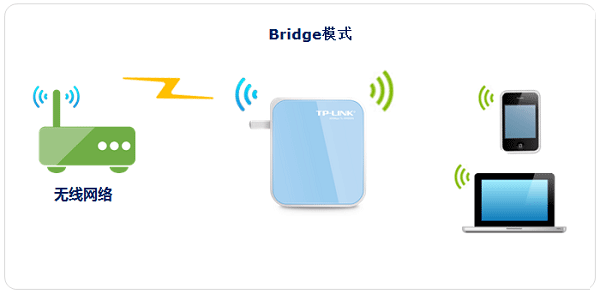
适用环境:某用户在客厅安装了一台无线路由器,并设置了无线网络;但由于场所的面积较大,在卧室接收不到无线客厅的路由器发射的无线信号。此时,可以在卧室再安装一台TL-WR800N无线路由器,并把工作模式设置为“Bridge:桥接模式”,TL-WR800N路由器会再发射一个自己的无线WiFi信号。用户在卧室可以接收TL-WR800N的WiFi信号上网,在客厅可以连接原来的无线信号上网。
温馨提示:
TP-Link TL-WR800N迷你型路由器有V1、V2两个版本,TL-WR800N V1和TL-WR800N V2在设置上有所不同。本文介绍的是TL-WR800N V2版本在“Bridge:桥接模式”下的设置;TL-WR800N V1版本的设置请搜索本站文章:TP-Link TL-WR800N V1路由器-Bridge(桥接)设置。可以在TL-WR800N路由器的底部查看版本号,如下图所示

步骤一、准备工作
(1)、插上TL-WR800N迷你无线路由器的电源,然后把TL-WR800N的模式开关拔动到AP模式,如下图:
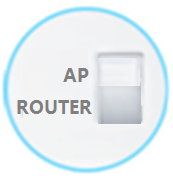
(2)、请先记录下需要被中继(放大)的无线信号的名称、密码、信道等信息
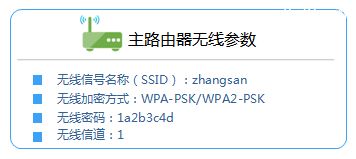
步骤二、设置电脑IP地址
在对TL-WR800N V2无线路由器进行设置之前,需要把笔记本电脑无线网卡的IP地址,设置为自动获得,如下图所示。如果不会设置,请搜索本站文章:电脑动态IP地址的设置方法。
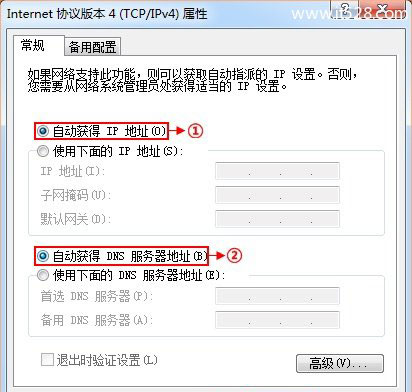
步骤三、无线连接到TL-WR800N的无线网络
电脑搜索并连接TL-WR800N路由器的信号(路由器默认SSID为:TP-LINK_XXXXXX(MAC地址后六位),可在路由器底部标贴上查看到MAC地址。
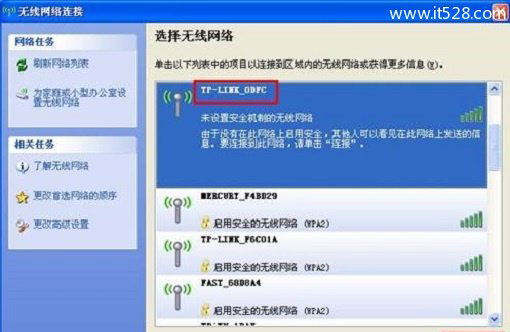
步骤四、登录到TL-WR800N路由器设置界面
1、登录设置界面:在浏览器的地址栏中输入:tplogin.cn,然后按下回车键(输入tplogin.cn打不开?请搜索本站文章:tplogin.cn打不开的解决办法 )

2、在“设置密码”框中设置管理员密码,并在“确认密码”中再次输入,点击“确认”。
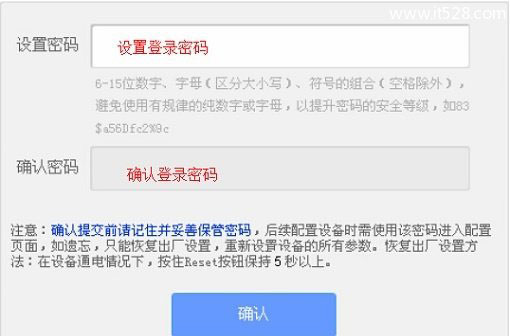
PS:如果已经设置了登录密码,则会出现如下图所示的界面,请直接输入之前设置的管理员密码登录。
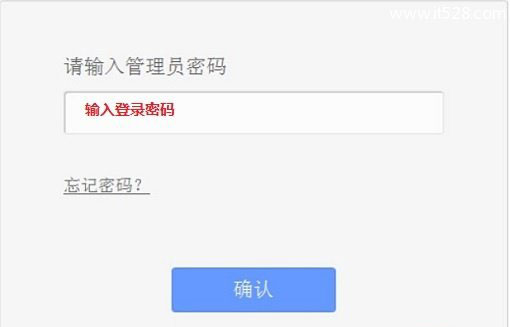
步骤五、TL-WR800N中继模式设置
1、运行设置向导:进入路由器的管理界面后,点击“设置向导”——>点击“下一步”。
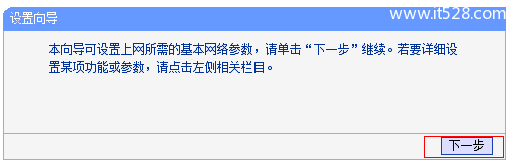
2、选择工作模式:这里需选择“Bridge:桥接模式”——>点击“下一步”。
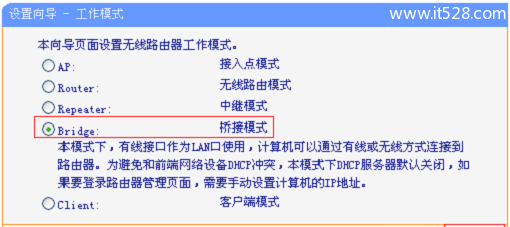
3、修改“本设备的SSID”,本例修改为Wireless_B——>“信道”选择:1(与主路由器的信道一致) 点击“——>扫描”。
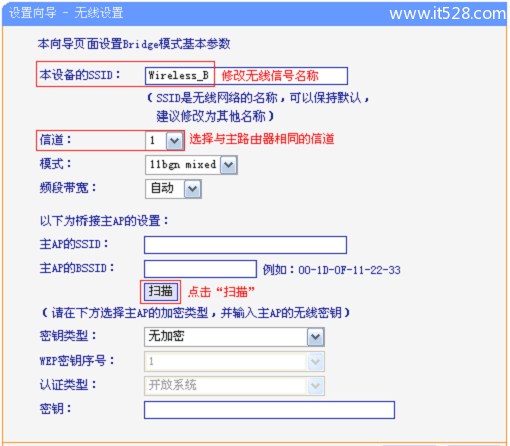
温馨提示:主路由器指的是可以上网的那一台无线路由器。
4、在扫描的结果页面中,找到需要被中继的无线信号名称(本例是:zhangsan),然后点击“连接”
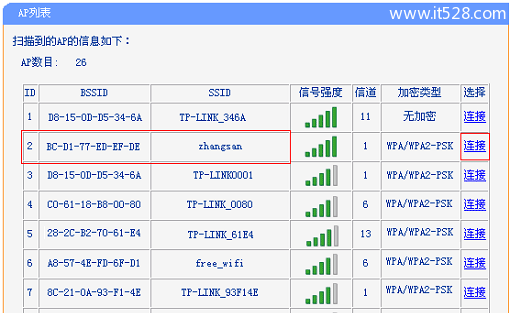
5、设置无线密码:“密钥类型”选择:WPA-PSK/WPA2-PSK——>设置“密钥”。(“密钥类型”、“密钥”与被桥接的无线信号的一致)
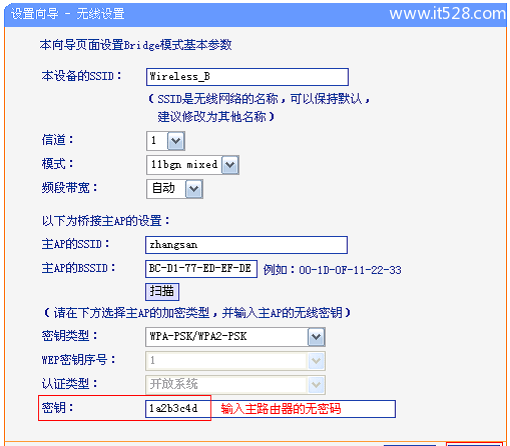
6、设置TL-WR800N无线密码:选择“开启无线安全”——>设置“PSK密码”——>点击“下一步”。
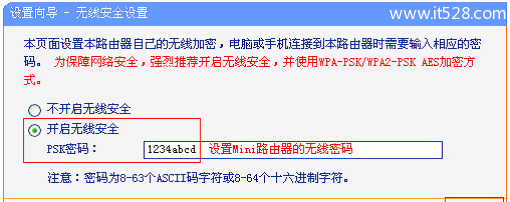
温馨提示:在“Bridge:桥接模式”下,TL-WR800N会发射一个自己的无线WiFi信号,这里设置的就是这个无线信号的密码。
7、重启路由器:点击“重启”——>会弹出重启提示对话框,再次点击“确定”。
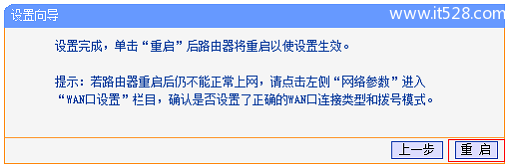
步骤六、连接上网
至此,就完成了TL-WR800N V2无线路由器,在“Bridge:桥接模式”下的设置,实现了对无线信号的放大,无线设备可以连接到TL-WR800N路由器发射的无线WiFi信号上网了。如果在设置的过程中有问题,请认真、仔细的多阅读几次文章,确认你的步骤和文章介绍的一致。










